win10笔记本电脑中的屏幕变成竖着显示怎么办
1、在win10系统桌面空白处单击鼠标右键,在弹出的右键菜单中选择“显示设置”这一项。
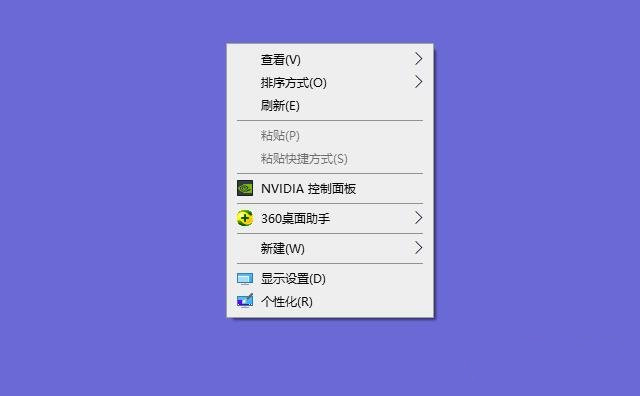
2、此时会进入到win10系统的屏幕设置界面中,可以看到“显示方向”这一项中此时选择的是“竖向”,我们点击并选择“横向”就可以了。
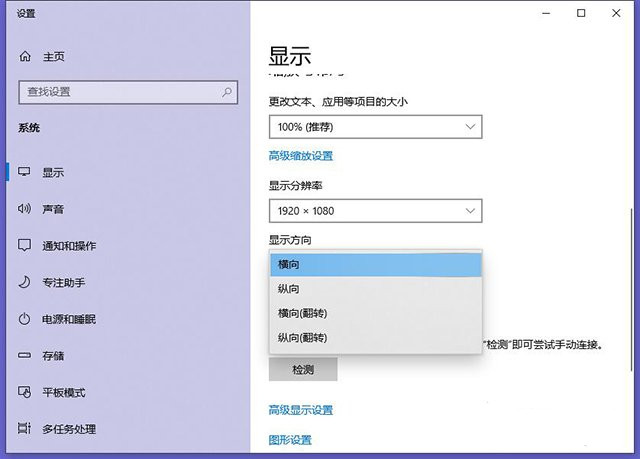
3、此时电脑中的屏幕应该就恢复正常显示了。
以上就是关于win10笔记本电脑中的屏幕变成竖着显示怎么办的全部内容,大家只需要按照上面的方法来进行操作,就可以让电脑屏幕恢复正常显示了。
分类
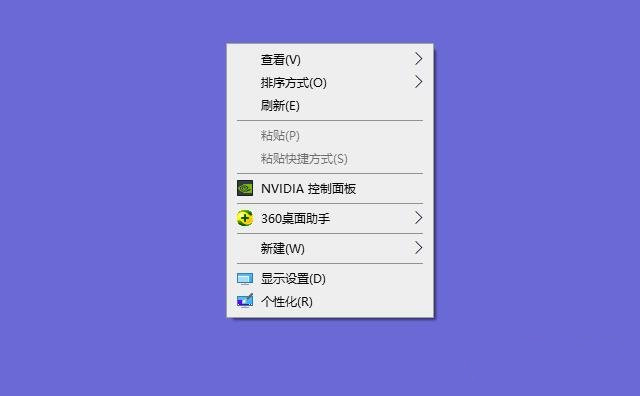
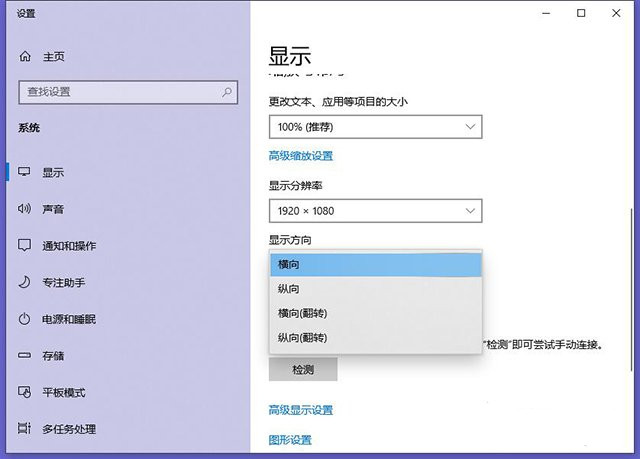
相关文章

网易画加app官方最新版 交友聊天
进入
全能打印机app安卓官方新版本 效率办公
进入
爱剪辑app官网免费版最新 拍摄美化
进入
网易严选app安卓最新版 网络购物
进入
微信输入法正式版 系统工具
进入
高德地图app共存版 地图导航
进入
影音先锋手机版 影音播放
进入
全能影视播放器 影音播放
进入